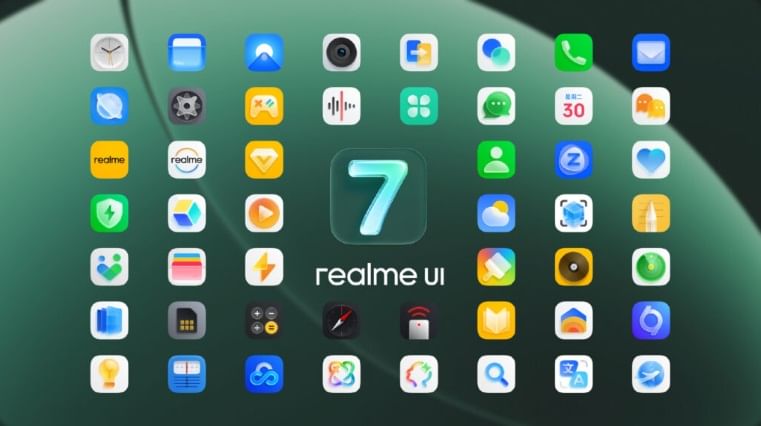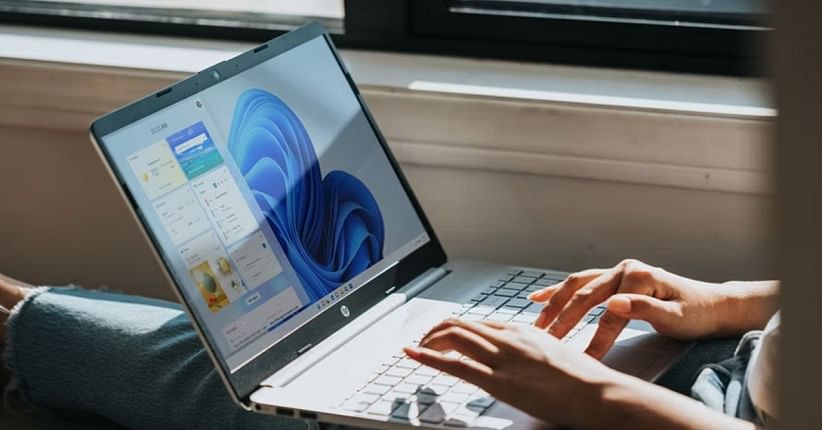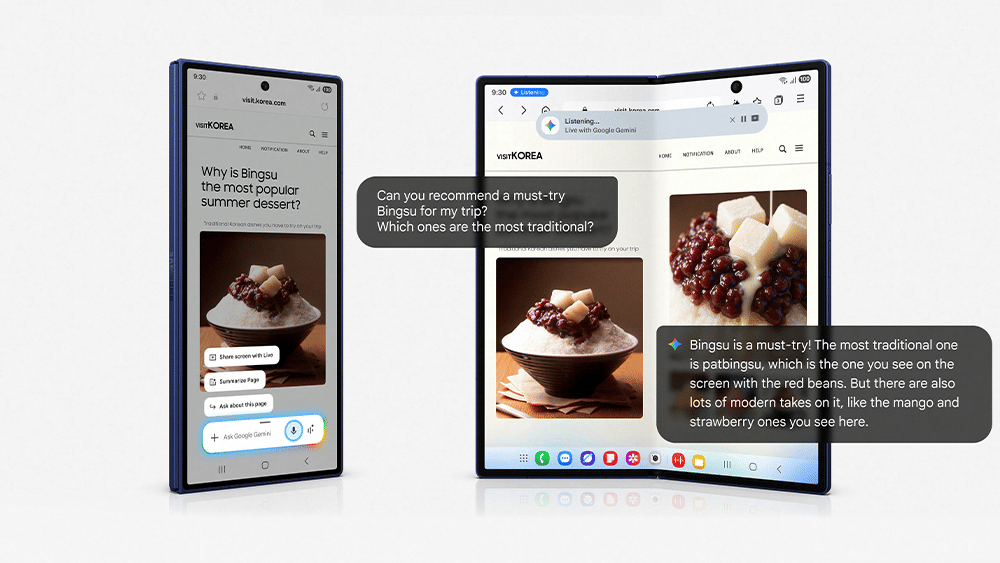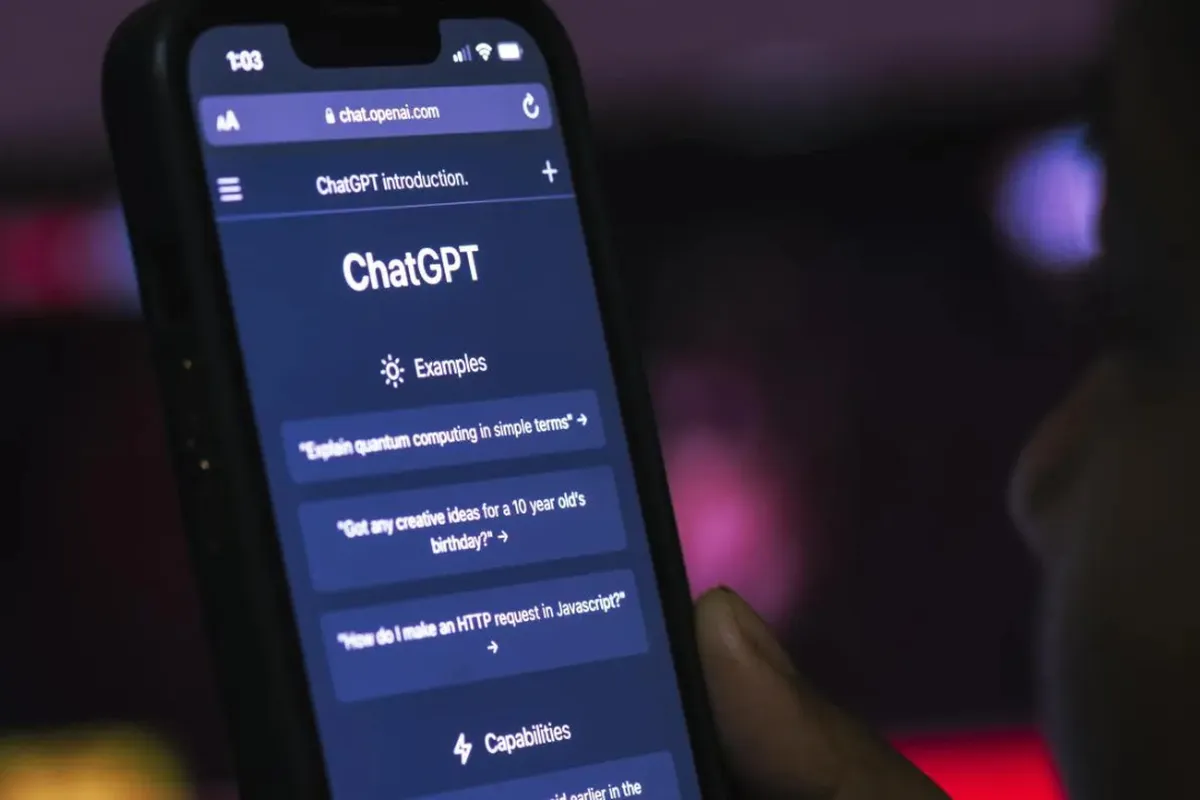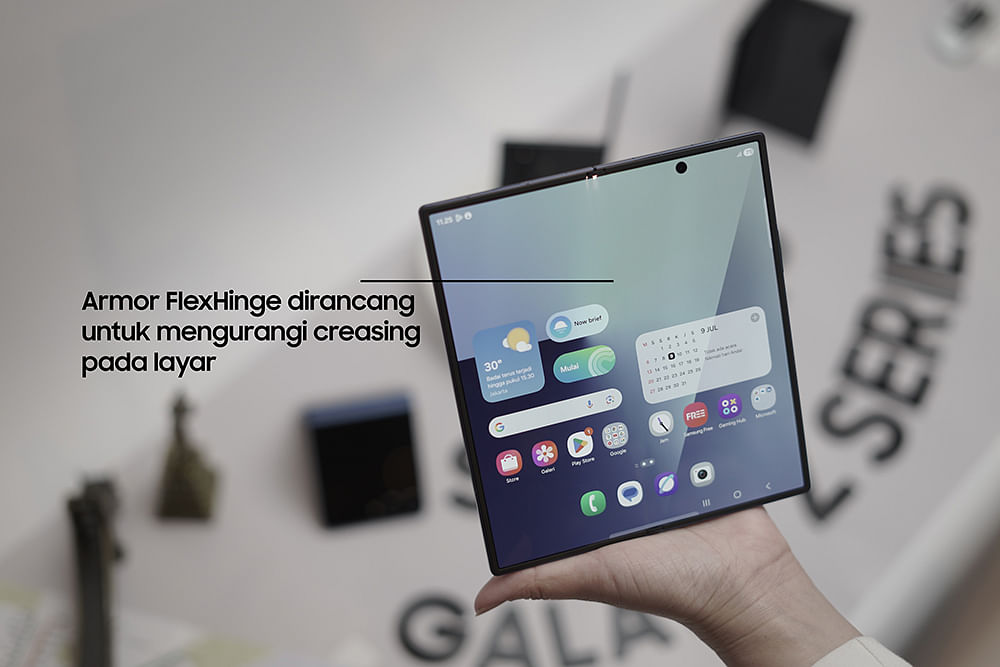Techdaily.id – Mencadangkan data ke cloud menjadi salah satu hal penting di era digital. Dengan cara backup data dari HP ke Google Drive, kamu bisa melindungi informasi pribadi seperti kontak, riwayat panggilan, pesan, aplikasi, hingga file media dari risiko kehilangan atau kerusakan perangkat. Proses pencadangan ini bisa dilakukan secara otomatis maupun manual, tergantung kebutuhan dan preferensi pengguna.
Jika kamu belum pernah melakukannya, berikut panduan lengkap dan mudah dipahami yang akan membantumu menerapkan cara backup data dari HP ke Google Drive dengan benar dan efektif.
Jenis Data yang Bisa Dicadangkan
Tidak semua data harus kamu salin secara manual. Ketika menggunakan cara backup data dari HP ke Google Drive, sistem Android secara otomatis mencadangkan berbagai jenis data penting ke akun Google kamu. Berikut beberapa jenis data yang didukung:
- Kontak yang tersimpan di perangkat atau akun Google
- Riwayat panggilan telepon
- SMS, MMS, dan pesan berbasis RCS
- Data dari aplikasi yang terinstal
- Setelan perangkat (seperti Wi-Fi, bahasa, wallpaper)
- Foto dan video (melalui layanan Google Foto)
Selama akun Google aktif dan memiliki ruang penyimpanan cukup, proses pencadangan akan berjalan lancar dan berkala.
Cara Melakukan Backup Manual
Meski pencadangan otomatis cukup praktis, ada kalanya kamu ingin memastikan data tertentu langsung dicadangkan tanpa menunggu sistem berjalan sendiri. Dalam kasus ini, cara backup data dari HP ke Google Drive secara manual bisa menjadi solusi.
Berikut langkah-langkahnya:
- Buka aplikasi Pengaturan (Settings) di ponsel kamu
- Masuk ke menu Google, lalu pilih Semua Layanan
- Pilih opsi Pencadangan & Pemulihan, lalu ketuk Pencadangan
- Tekan tombol Cadangkan Sekarang
- Tunggu proses selesai hingga muncul informasi bahwa data berhasil dicadangkan
Langkah ini bisa kamu lakukan kapan saja, terutama setelah menyimpan file penting atau melakukan perubahan besar pada pengaturan ponsel.
Mengaktifkan Fitur Backup Otomatis
Untuk kamu yang ingin kemudahan dan tidak ingin repot mencadangkan data secara manual, kamu bisa mengaktifkan pencadangan otomatis dari Google. Dengan mengaktifkan fitur ini, cara backup data dari HP ke Google Drive akan berjalan di latar belakang tanpa perlu intervensi langsung dari pengguna.
Berikut cara mengaktifkannya:
- Masuk ke Settings di ponsel Android kamu
- Pilih menu Google > Semua Layanan
- Buka bagian Pencadangan & Pemulihan
- Aktifkan tombol Pencadangan oleh Google One
- Pastikan kamu login menggunakan akun Google yang benar dan memiliki kapasitas Drive yang cukup
Setelah ini, sistem akan melakukan pencadangan otomatis secara berkala, terutama saat perangkat terhubung ke Wi-Fi dan sedang diisi daya.
Mengecek Status Pencadangan
Setelah mengaktifkan fitur backup, tentu kamu ingin memastikan bahwa semua data benar-benar telah tersimpan. Untuk itu, kamu perlu mengetahui cara mengecek status pencadangan. Masih dalam menu yang sama, kamu bisa memantau hasil dari cara backup data dari HP ke Google Drive yang telah dilakukan:
- Buka Pengaturan > Google > Semua Layanan
- Masuk ke menu Pencadangan & Pemulihan
- Ketuk opsi Pencadangan
- Di bagian bawah, perhatikan Detail Pencadangan
- Di sana akan tertera waktu pencadangan terakhir dan daftar data yang berhasil dicadangkan
- Pengecekan rutin ini akan membantumu memastikan tidak ada data yang tertinggal atau gagal dicadangkan.
Baca Juga: 2 Cara Membuat Link Google Drive di HP, Mudah Akses File!
Menonaktifkan Backup Otomatis
Jika kamu merasa tidak perlu melakukan pencadangan otomatis, fitur ini bisa dinonaktifkan kapan saja. Meskipun demikian, data yang sudah dicadangkan sebelumnya tetap aman, terutama jika kamu menggunakan Google Foto secara terpisah. Berikut cara menonaktifkan:
- Masuk ke Settings > Google > Semua Layanan
- Pilih Pencadangan & Pemulihan
- Ketuk menu Pencadangan, lalu geser tombol Pencadangan oleh Google One ke posisi nonaktif
- Setelah dimatikan, pencadangan hanya bisa dilakukan secara manual
Meskipun kamu menonaktifkan fitur otomatis, kamu masih bisa menerapkan cara backup data dari HP ke Google Drive secara manual kapan saja sesuai kebutuhan.
Dengan memahami dan menerapkan cara backup data dari HP ke Google Drive, kamu dapat memastikan data pribadi tetap aman dan mudah dipulihkan kapan pun diperlukan. Entah itu melalui proses otomatis maupun manual, langkah ini sebaiknya dijadikan kebiasaan rutin. Apalagi jika kamu sering berpindah perangkat atau bekerja dengan data digital yang bersifat penting.
Ingat, cara backup data dari HP ke Google Drive tidak hanya soal menyimpan file, tapi juga tentang menjaga kendali atas informasi penting milikmu di era digital ini.